
Kui esimene Moto G kuulutati välja 2013. aastal, saavutas nutitelefon populaarsust, pakkudes suurepäraseid omadusi ja head disaini rahakotisõbraliku hinnaga. See oli vahetu löögi tulemus ja on sellest ajast peale saanud Motorola kõige populaarsemaks nutitelefoniks. Selle tulemusena omavad Moto G-d miljonid esmakordselt nutitelefoni ostjad ja neil on palju küsimusi. Siin selgitame Moto G. helina muutmise lihtsat ülesannet.
Madala hinnaga ainult 179 USA dollarit ilma lepinguteta, pakub Moto G tarbijatele palju, nagu ka uus 2014. aasta Moto G, millel on sama hind ja suurem 5-tolline ekraan. Selle kujundus ja hind muutsid selle populaarseks ning nüüd, kui miljonid kasutajad omavad paljusid küsimusi. Sellel on võimas nelja-tuumaline protsessor, topeltpeaga kõlarid, töötab uusim Android-versioon ja pakub tonni.
Loe: Moto G Android 5.0.1 Lollipop Update Hits USA-sse
Android nutitelefonid on varustatud mitmete eelhäälestatud helinatega, mida kasutajad saavad hõlpsasti muuta vaid mõne puudutusega seadetes ja allpool selgitavad, kui lihtne on neid muuta. Samuti täpsustame teie enda helinaid ja lisame need kohandatud kontaktidesse, et saaksite teada, kes helistab lihtsalt helina alusel. Midagi, mida oli raske teha vanematel tavalistel telefonidel, mis on imelihtne Android-toega seadmetele nagu Moto G.

Kui olete viimase paari aasta jooksul kunagi Android-seadet omanud või kasutanud, siis olete kohe kodus ja tõenäoliselt ei pea seda isegi otsima. Kui aga olete nutikas nutitelefonis nagu Moto G või Android-konverter, siis jätke allolev iPhone, kuidas seadistada kohandatud helinad, või lihtsalt muuta oma Moto G. helinaid.
Loe: Kuidas luua kohandatud helinad Androidis
Moto G abil saate luua oma muusikast kohandatud helinad, kasutades ülaltoodud juhendit, või laadige üks miljoneid võimalusi populaarsetest rakendustest nagu Zedge. Kui olete seda teinud (või soovite lihtsalt kasutada eelinstallitud toone), siis kuidas. See on helinate muutmise algaja juhend
Juhised
Moto G-s peate liikuma seadete menüüsse, millele pääseb ligi kahel viisil. Libistage ülemisest teavitusribast kahe sõrmega alla ja puudutage käigukasti seadistuste ikooni. See või pea rakenduse salve ja leidke seadete rakendus. Siit kerige alla ja valige „Heli ja teade“.
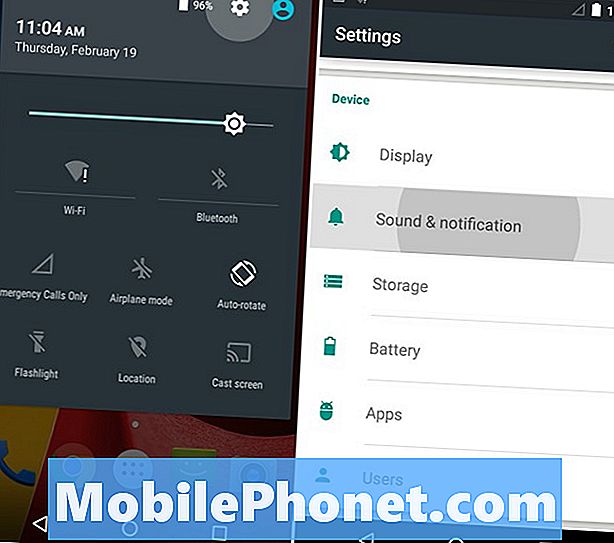
Siit näete valikut, mis on loetletud telefoninumbri all, ja puudutage seda lihtsalt, et näha, sirvida, eelvaateid ja lõpuks valida üks neist enam kui 30 erinevatest Moto G. helinaidest.
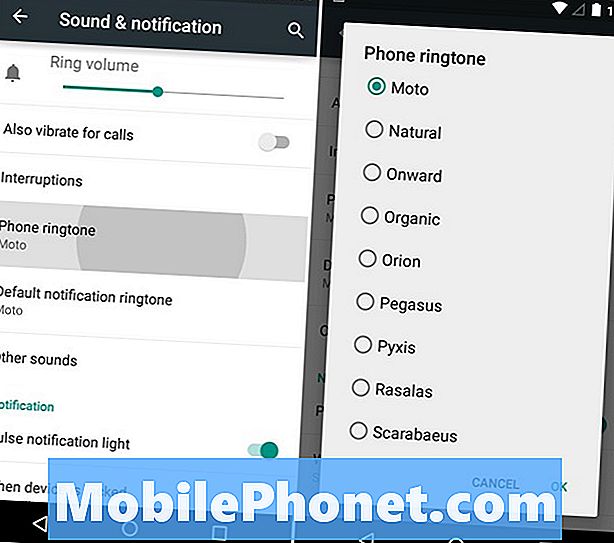
Kui olete leidnud endale sobiva või näete mõnda rakendusest lisatuna või tegite ise, puudutage lihtsalt soovitud helinat ja vajutage OK. Te olete kõik teinud. See on nii lihtne. Seadistuste menüü on väga lihtne, kergesti mõistetav ja tal on kõik vajalikud seadistused, mida oleks vaja midagi muuta ja oma seadmes kõik. Ekraani heledusest, teatistest, helidest, klaviatuuri puudutavatest müradest ja palju muud.
Sama heli ja märguande seadete menüüs näete ka tavalise helina valiku all valikut „Vaikimisi teate helin”. Siin saate määrata kõigi teiste sissetulevate teadete teatamise heli. Asjad nagu tekstisõnumid, e-kirjad ja palju muud. Võite teha samu samme eespool ja valida ühe paljudest valikutest, mis on saadaval Motorola kasti alt välja.
Seejärel on suvand „Muud helid”, kus saab juhtida helitugevuse helisignaale, ekraani lukustusmüra, ekraani puudutavaid helisid (mida ma keelan) ja vibreerimist puudutades. On tonni, mida näha ja leida, ja kui olete nutitelefonide või Moto Gi puhul uus, siis soovitaksime teid tungivalt seadistuste ümber tundma ja kõigega tutvuma. Lihtsalt ärge muutke ühtegi seadet, mida te ei tunne, välja arvatud juhul, kui olete teinud mõningaid uuringuid ja tead, mida olete muutnud.
Nüüd tehke mõned kohandatud helinad ja seadistage isegi üksikud kontaktid, et seadet veelgi isiklikumaks muuta ja kohandada. Need sammud on peaaegu kõikidel Android-seadmetel samad. Naudi!


